很多零基础的用户都会关注学剪辑要多久,对此要看我们的学习目的,如果是从事专业的编导和视频后期处理等功能,那么可能需要进入专业的培训机构进行长时间系统培训,如果是打算成为视频剪辑高手,根据自己的想法剪辑视频,那么在确认视频类型后选择使用万兴喵影这样专业的软件,就能实现在一周内掌握视频剪辑技巧,接下来介绍下学剪辑时基础剪辑教程以及常用的特效剪辑方法。
文章目录
教程01:基础视频音频剪辑
既然打算学剪辑就要先重视软件的选择,像万兴喵影这样专业的视频剪辑软件,其本身还有AI功能和丰富的资源,非常适合新手用户入门。我们先掌握基础的视频音频剪辑方法,然后再针对性的学习具体的特效剪辑,接下来先来介绍下基础的剪辑操作:
步骤一:
在万兴官网点击【下载】按钮后使用下载器完成安装包的下载,然后根据引导完成电脑上万兴喵影的安装,登录账号后点击首界面的【新建项目】按钮进入视频剪辑界面。
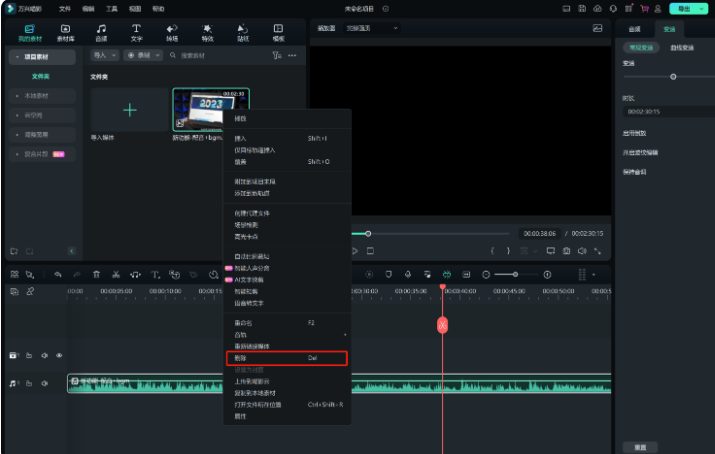
步骤二:
点击上方【我的素材】按钮后再点击左上方的【导入】按钮,然后在弹出的窗口中选择本地电脑上的视频素材导入,之后直接使用鼠标拖拽的方式将素材拖拽到时间轴上进行编辑。
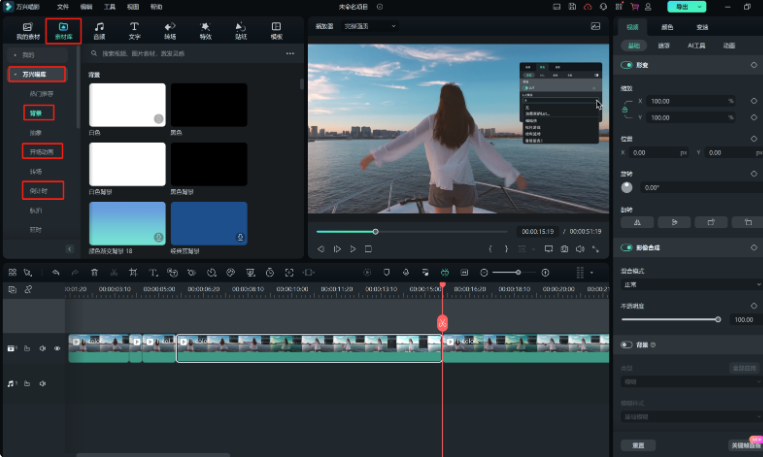
步骤三:
同样拖拽的方式将多个视频素材拖拽到时间轴上即可做到视频的合并,然后移动时间轴上红色的游标选择具体的点,点击【剪刀】按钮即可剪断该视频,右击视频片段点击【删除】按钮即可删除多余片段。
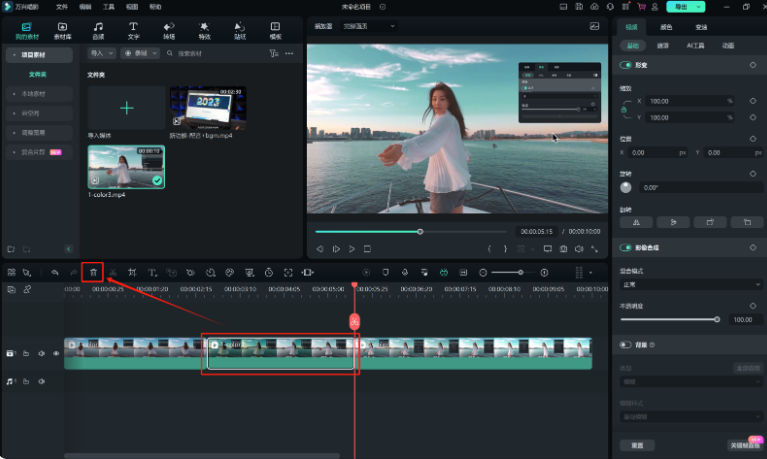
步骤四:
点击顶端的【我的素材】后再点击左侧【万兴喵库】按钮展开特效列表后,点击【开场动画】或者【倒计时】等特效列表中的具体特效右击选择【应用】后,特效就会直接出现在时间轴上被应用。
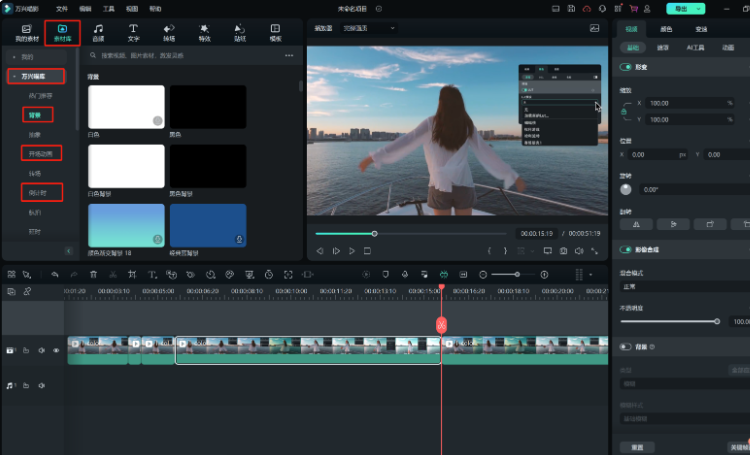
步骤五:
点击顶端的【音频】按钮后,再点击左侧的【音乐】按钮展开列表,点击【背景音乐】具体的BGM后右击【应用】即可为视频添加背景音乐,点击【字幕】列表中具体的字幕样式后,右击【应用】即可添加字幕样式,再点击时间轴上的【T】按钮选择【添加文本】按钮即可输入字幕内容。
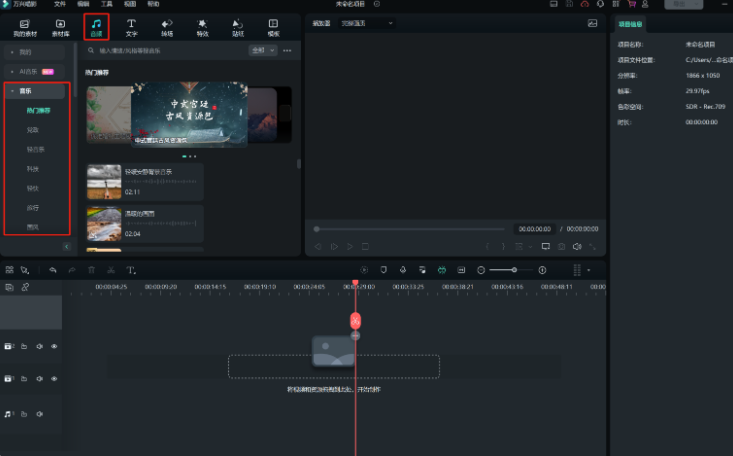
步骤六:
右击媒体库中长视频素材点击【场景检测】选项后进入编辑界面,点击【检测】按钮后万兴喵影会根据场景将长视频分为多个片段,我们在学剪辑时要多使用AI功能,提升效率。
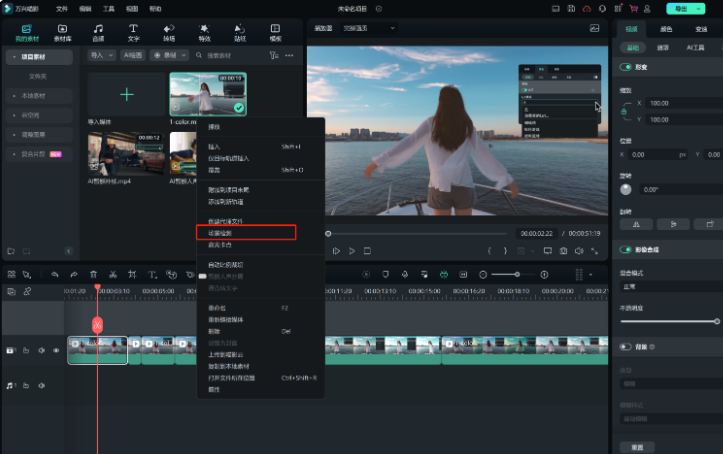
教程02:录屏
当我们掌握刚才提到的视频剪辑知识后,再来根据我们的需求学习针对性的剪辑知识,这样才能提升学剪辑的效率,比如我们打算制作游戏解说或课程类视频,那么就要掌握录屏方法,接下来介绍下万兴喵影如何录屏,具体教程如下:
步骤一:
双击图标启动万兴喵影后点击首界面的【屏幕录制】按钮,或者点击【新建项目】进入视频编辑界面后,再点击【录制】后点击下拉选项中的【录制电脑屏幕】按钮。
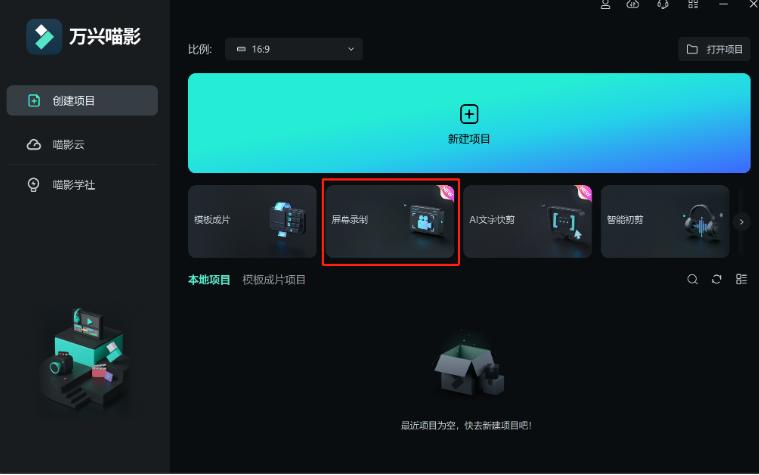
步骤二:
进入屏幕录制面板后可以通过下拉选项选择【全屏】【自定义】【目标窗口】,同时还可以继续设置长宽比以及麦克风是否打开以及保存路径等,全部参数设置完成后红色的REC就会倒计时开始录屏,录制完成时可以按下【F9】结束录屏,日常学剪辑时要记住快捷键。
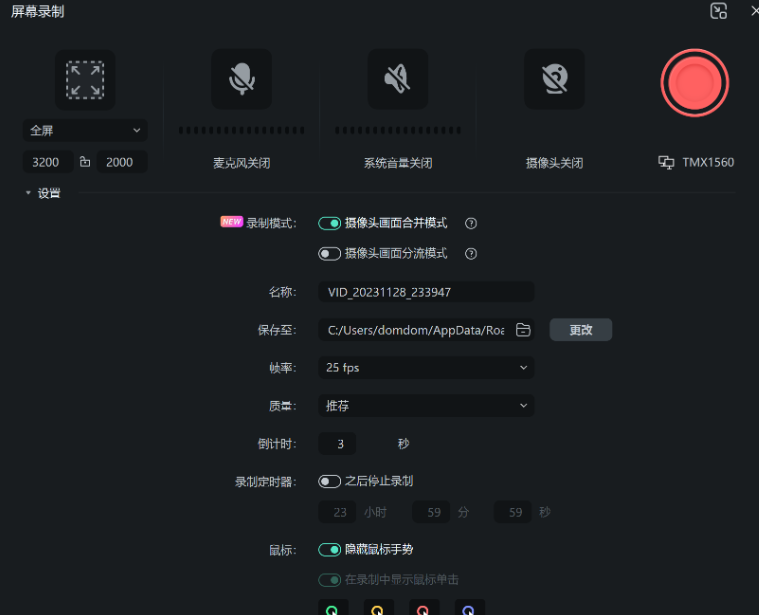
我们在学剪辑时还是要重视软件的选择以及熟练基础的剪辑操作,这样再来根据我们要剪辑的视频类型来针对性的学习技能,这样在不断的实践中只需要一周就能掌握视频剪辑技巧。









